Πώς να απεγκαταστήσετε το McAfee στα Windows 10 (Πλήρης κατάργηση)
Πρόσφατα, μοιράστηκα πώς να απεγκαταστήσω οποιοδήποτε λογισμικό προστασίας από ιούς από τα Windows. Εάν χρησιμοποιείτε το McAfee και δεν μπορείτε να το απεγκαταστήσετε σωστά, ακολουθήστε τις οδηγίες πριν για να καταργήσετε την εγκατάσταση του McAfee στα Windows.
McAfee έχει μια καλή φήμη σκουπίδια μεταξύ της κοινότητας PC και δικαιωματικά έτσι. Το McAfee είναι αργό, χρησιμοποιεί μεγάλη μνήμη για τα απλούστερα πράγματα, καταναλώνει CPU όπως και κανένα άλλο και για οποιοδήποτε λόγο, παίρνειμέχρι σχεδόν 1GB χώρου στο δίσκο. Εκτός από όλα αυτά, αυτό που κάνει το McAfee ενοχλητικό είναι ότι συχνά συμπεριφέρεται σαν adware και καθιστά δύσκολο να τον απεγκαταστήσετε από τα Windows 10.
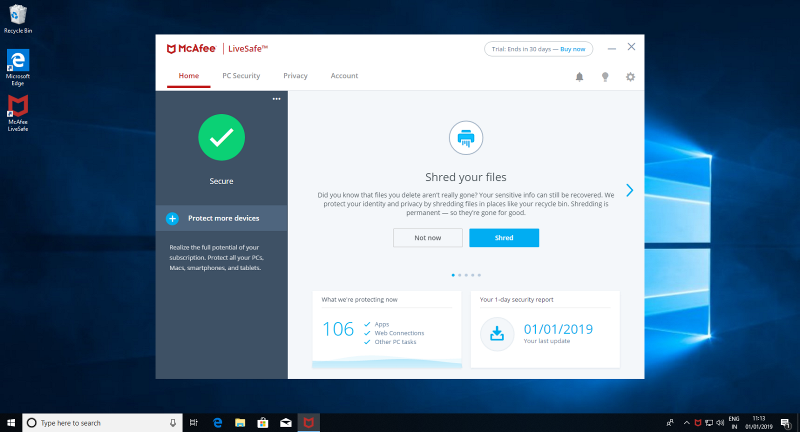
Γενικά, θα βρείτε το McAfee σε προ-κατασκευασμένους υπολογιστέςόπου κατασκευαστές OEM και PC εγκαθιστούν είτε τη δοκιμαστική έκδοση είτε μια παραλλαγή της πληρωμένης έκδοσης. Μόλις φτάσετε στο χρονικό όριο, η McAfee ξεκινά να σας υποκινεί να αναβαθμίσετε ή να ανανεώσετε το προϊόν. Σε έναν κόσμο όπου το Windows Defender κάνει αρκετά καλά και υπάρχει μια δέσμη άλλων καλών δωρεάν λογισμικού προστασίας από ιούς, όπως το Avast και το AVG, δεν υπάρχει λόγος να χρησιμοποιήσετε τον McAfee. Ειδικά, η Microsoft βελτιώνεται ενεργάWindows Defender με νέες λειτουργίες όπως Windows Sandbox Sandbox, προστασία Ransomware κ.λπ. Έτσι, αν θέλετε να καταργήσετε εντελώς το McAfee από το σύστημά σας των Windows, μπορείτε να απεγκαταστήσετε το McAfee στα Windows 10.
Υπάρχουν δύο τρόποι να καταργήστε το McAfee από τα Windows 10. Η πρώτη μέθοδος είναι η χρήση του πίνακα ελέγχου και η δεύτερη μέθοδος χρησιμοποιεί το εργαλείο αφαίρεσης του McAfee. Πρώτον, δοκιμάστε την πρώτη μέθοδο. Αν νομίζετε ότι το McAfee δεν έχει απεγκατασταθεί σωστά ή αν θέλετε να αφαιρέσετε όλα τα προϊόντα McAfee ταυτόχρονα από το σύστημά σας, ακολουθήστε τη δεύτερη μέθοδο.
Πηδάω σε:
Παρουσιάζω αυτό στα Windows 10, αλλά οι παρακάτω μέθοδοι λειτουργούν στα Windows 7 και τα Windows 8.
1. Καταργήστε την εγκατάσταση του McAfee στα Windows 10 από τον Πίνακα Ελέγχου
Η απεγκατάσταση του McAfee βελτιώθηκε με την πάροδο του χρόνου. Όπως κάθε λογισμικό εγκατεστημένο στα Windows, μπορείτε να απεγκαταστήσετε τον McAfee από τον πίνακα ελέγχου. Ακολουθήστε τα παρακάτω βήματα για να απεγκαταστήσετε το McAfee στα Windows 10 μέσω του πίνακα ελέγχου.
1. Αναζητήστε τον Πίνακα Ελέγχου στο μενού έναρξης και ανοίξτε το.
2. Στον πίνακα ελέγχου, κάντε κλικ στην επιλογή "Προγράμματα και δυνατότητες". Εάν δεν μπορείτε να βρείτε την επιλογή, βεβαιωθείτε ότι η προβολή είναι ρυθμισμένη σε "Μεγάλα εικονίδια".

3. Αυτό είναι όπου μπορείτε να απεγκαταστήσετε προγράμματα. Βρείτε το antivirus McAfee, κάντε δεξί κλικ πάνω του και επιλέξτε την επιλογή "Uninstall". Στην περίπτωσή μου, το McAfee antivirus ονομάζεται McAfee LiveSafe.
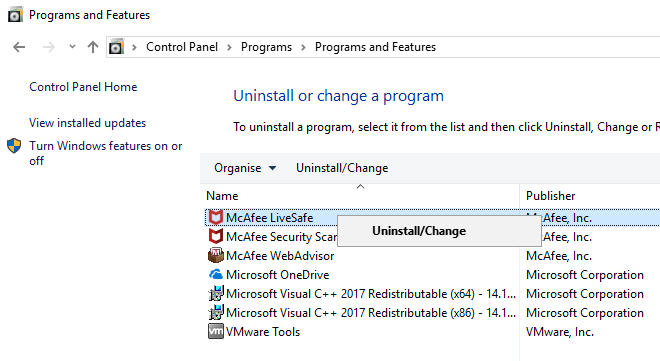
4. Στην οθόνη κατάργησης εγκατάστασης του McAfee, επιλέξτε τα πλαίσια ελέγχου "McAfee LiveSafe" και "Κατάργηση όλων των αρχείων για αυτό το πρόγραμμα" και κάντε κλικ στο κουμπί "Συνέχεια". Αν κοιτάξετε στο κάτω μέρος της οθόνης, θα δείτε ότι το McAfee είναι δεν κατάργηση της εγκατάστασης της εφαρμογής Web Advisor. Πρέπει να το απεγκαταστήσουμε ξεχωριστά.
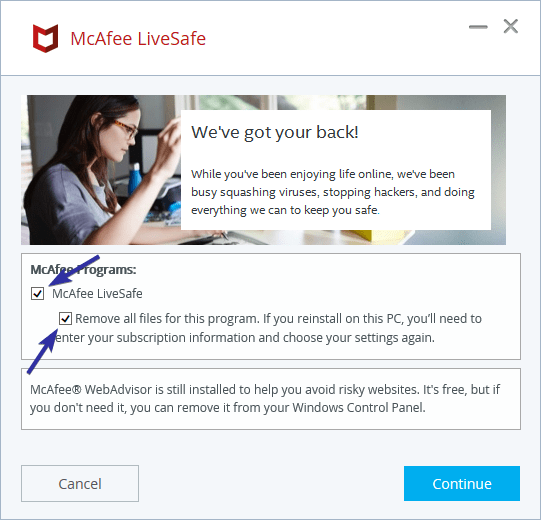
5. Σε αυτό το παράθυρο προειδοποίησης, απλά κάντε κλικ στο κουμπί "Συνέχεια".

6. Μόλις κάνετε κλικ στο κουμπί "Συνέχεια", το McAfee αρχίζει να απεγκαθιστά. Μπορεί να χρειαστεί λίγος χρόνος για να απεγκαταστήσετε πλήρως το McAfee στα Windows 10. Έτσι, καθίστε και περιμένετε.

7. Εδώ, κάντε κλικ στο κουμπί "Όχι ευχαριστώ".

8. Κάντε κλικ στο κουμπί "Επανεκκίνηση τώρα" για να ολοκληρώσετε τη διαδικασία κατάργησης εγκατάστασης του McAfee.
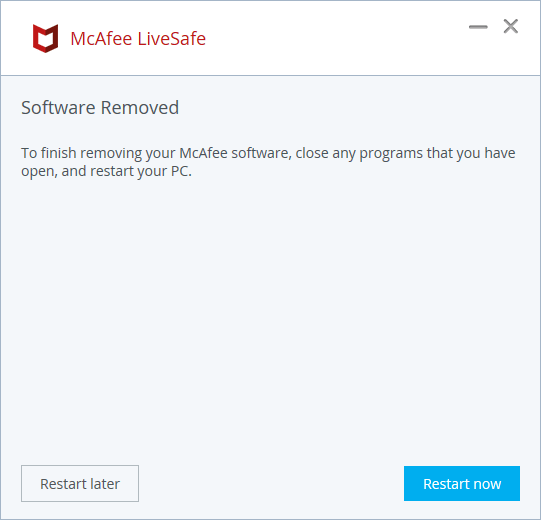
1.1 Καταργήστε την εγκατάσταση του McAfee WebAdvisor
9. Θυμηθείτε, πρέπει ακόμα να καταργήσουμε την εφαρμογή McAfee Web Advisor. Έτσι, μετά την επανεκκίνηση του συστήματος, μεταβείτε στον "Πίνακα Ελέγχου -> Προγράμματα και Λειτουργίες", κάντε δεξί κλικ στο McAfee Web Advisor και επιλέξτε "Uninstall".
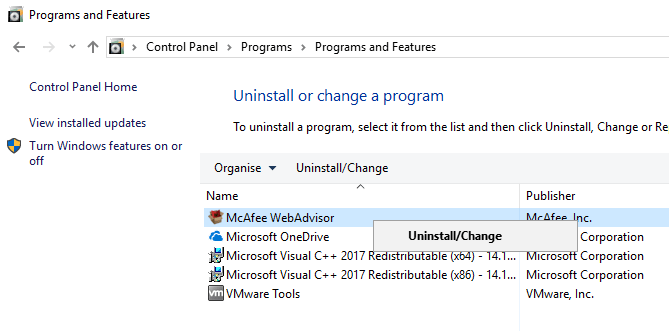
10. Η McAfee μπορεί να εμφανίσει λανθασμένα δεδομένα για να διατηρήσετε την εφαρμογή. Στην περίπτωσή μου, μου λέει ότι με έχει προστατεύσει από την κλοπή ταυτότητας και την κλοπή κωδικού πρόσβασης. Ποιο είναι ψευδές. Απλά κάντε κλικ στο κουμπί "Όχι ευχαριστώ, απλά απεγκαταστήστε το" στην αριστερή πλευρά. Όχι το μεγάλο μπλε κουμπί.

11. Μόλις κάνετε κλικ στο κουμπί, η εφαρμογή θα απεγκατασταθεί πλήρως.
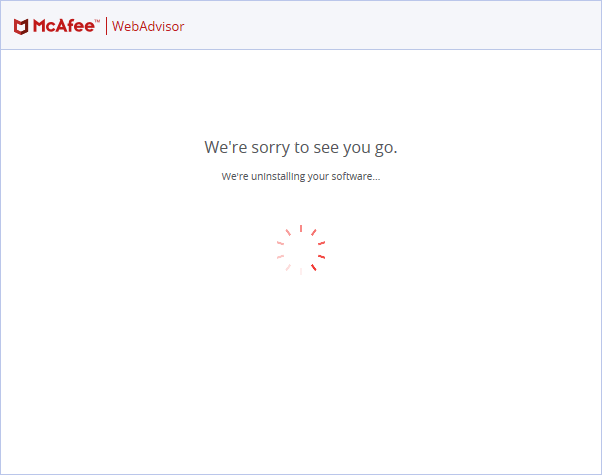
12. Για να βεβαιωθείτε ότι το McAfee είναι εντελώς απεγκατεστημένο, κάντε επανεκκίνηση του συστήματός σας.

13. Ακόμα και μετά την κατάργηση της εγκατάστασης του McAfee, διατηρεί τα αρχεία που απομένουν στο φάκελο Program Files. Έτσι, μετά την επανεκκίνηση, ανοίξτε το File Explorer, πηγαίνετε στο C:Program Files, επιλέξτε McAfee και πατήστε το πλήκτρο Delete στο πληκτρολόγιό σας.

14. Εάν δείτε ένα παράθυρο προειδοποίησης, απλά κάντε κλικ στο κουμπί "συνέχεια" για να διαγράψετε τον φάκελο McAfee στα Windows 10.

Αυτό είναι. Έχετε αποκαταστήσει με επιτυχία το McAfee στα Windows 10. Εάν δεν είστε σίγουροι ή αν δεν μπορείτε να απεγκαταστήσετε καθαρά το McAfee, ακολουθήστε τη δεύτερη μέθοδο που χρησιμοποιεί το εργαλείο κατάργησης του McAfee.
2. Αφαιρέστε το McAfee στα Windows 10 Χρησιμοποιώντας το εργαλείο αφαίρεσης του McAfee
Όπως πολλά λογισμικά προστασίας από ιούς, μπορεί να είναι δύσκολοκατάργηση του McAfee στα Windows 10 λόγω προβλημάτων κατά την εγκατάσταση ή ακάθαρτης απεγκατάστασης. Σε αυτές τις περιπτώσεις, μπορείτε να χρησιμοποιήσετε το εργαλείο κατάργησης του McAfee για να απεγκαταστήσετε το McAfee στα Windows 10. Στην πραγματικότητα, το εργαλείο κατάργησης του McAfee καθιστά αρκετά εύκολο να καταργήσετε ταυτόχρονα όλα τα προϊόντα McAfee από τον υπολογιστή σας. Επιτρέψτε μου να σας δείξω πώς.
1. Πρώτον, Πήγαινε εδώ και να κατεβάσετε το εργαλείο αφαίρεσης McAfee που ονομάζεται McAfee Consumer Product Removal Tool (MCPR). Μόλις γίνει η λήψη, κάντε διπλό κλικ στο αρχείο για να εκτελέσετε την εφαρμογή.

2. Σε αυτή την οθόνη, κάντε κλικ στο κουμπί "Επόμενο".

3. Για κάποιο λόγο (ασφάλεια;), πρέπει να εισαγάγετε μια captcha. Γι 'αυτό, εισάγετε την εμφανιζόμενη captcha και κάντε κλικ στο "Επόμενο".

4. Τώρα, καθίστε και περιμένετε. Το εργαλείο κατάργησης του McAfee θα σαρώσει το σύστημά σας για οποιαδήποτε προϊόντα McAfee και θα τα ξεκινήσει να τα εγκαθιστά αυτόματα. Μπορεί να χρειαστεί αρκετός χρόνος για να ολοκληρωθεί η διαδικασία.

5. Αφού γίνει, κάντε κλικ στο κουμπί "Επανεκκίνηση" για να ξεκινήσετε πάλι τα Windows 10 για να καταργήσετε τυχόν υπολειπόμενα αρχεία McAfee.

Αυτό είναι όλο. Το εργαλείο αφαίρεσης θα αφαιρέσει επίσης τα αρχεία που έχουν απομείνει από το φάκελο Πρόγραμμα αρχείων στη μονάδα δίσκου C. Έτσι, δεν χρειάζεται να κάνετε τον κόπο να τα αφαιρέσετε με το χέρι.
Ελπίζω ότι βοηθάει. Ακολουθήστε τις παραπάνω δύο μεθόδους για να απεγκαταστήσετε το McAfee στα Windows 10 και μοιραστείτε τις εμπειρίες σας σχετικά με τη χρήση ή την κατάργηση του McAfee στα Windows 10.
Αν θέλετε να απεγκαταστήσετε την προεγκατεστημένη εφαρμογή καταστήματος, ακολουθήστε τις οδηγίες για τον τρόπο απεγκατάστασης των εφαρμογών κατάστημα στα Windows 10.